Установите Redis на CentOS 8
Redis доступен в официальном репозитории CentOS 8 и может быть легко установлен как таковой. Нет серьезных препятствий, которые нужно преодолеть в процессе установки. Просто следуйте приведенной ниже процедуре, чтобы установить Redis в вашей системе CentOS 8.
Как всегда, рекомендуется обновлять кеш репозитория dnf. Выполните приведенную ниже команду, чтобы обновить кеш репозитория dnf:
$ sudo dnf makecache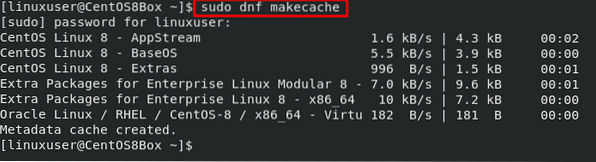
После обновления кеша репозитория также обновите пакеты системы, введя команду, приведенную ниже:
$ sudo dnf upgrade
Теперь система обновлена и готова к установке Redis. Чтобы установить Redis на CentOS 8 с помощью диспетчера пакетов DNF, введите следующую команду:
$ sudo dnf установить redis -y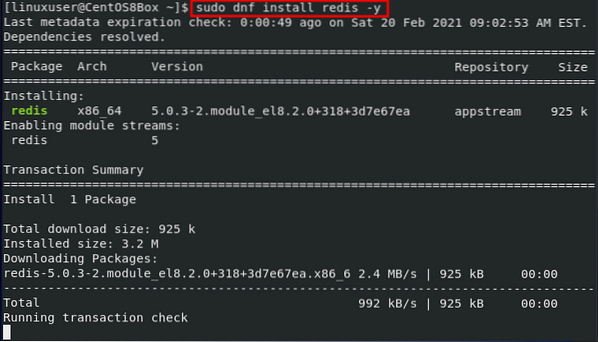
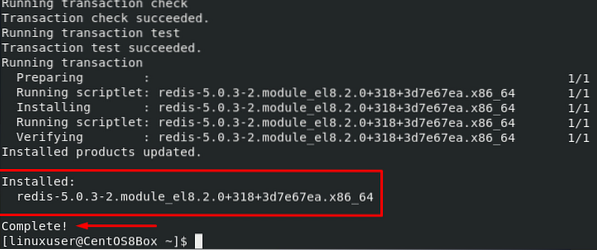
Вот и все; версия 5.0.Redis 3 теперь установлен в операционной системе CentOS 8. Далее мы настроим Redis на CentOS 8.
Настроить Redis на CentOS 8
Чтобы настроить Redis в CentOS 8, сначала служба Redis должна быть запущена в системе CentOS 8.
Сначала проверьте статус службы Redis, выполнив команду, приведенную ниже:
$ sudo systemctl status redis.услуга
Если Redis неактивен, запустите службу, введя следующую команду:
$ sudo systemctl start redis.услуга
Redis не может быть включен при запуске системы. Включите службу Redis при загрузке, введя приведенную ниже команду:
$ sudo systemctl включить Redis.услуга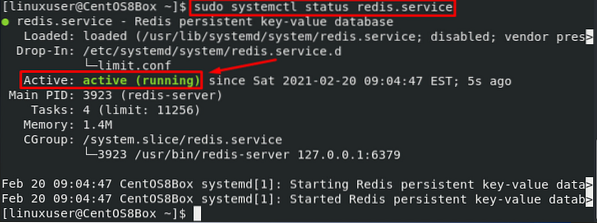
После успешного запуска службы Redis вы можете подтвердить, что служба активна, выполнив проверку связи с помощью инструмента командной строки Redis CLI.
$ redis-cli ping
Если Redis отвечает выводом «PONG», это означает, что служба Redis работает нормально. Теперь мы можем настроить сервер Redis.
Все настройки можно выполнить в «Redis».conf », расположенный в каталоге« / etc ». Отредактируйте файл конфигурации в редакторе nano с помощью следующей команды:
$ sudo nano / etc / redis.confВ этом файле конфигурации, чтобы привязать Redis к другому частному IP-адресу, найдите строку, начинающуюся с bind, раскомментируйте строку, если она прокомментирована, и укажите IP-адрес вместо '127.0.0.1.'
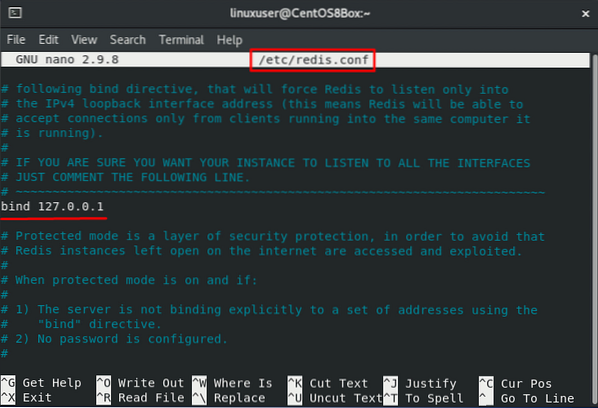
После завершения настройки перезапустите службу Redis. В противном случае изменения не будут применены.
$ sudo systemctl перезапустить Redis.услуга
Теперь мы настроим брандмауэр, чтобы разрешить трафик с порта 6379.
Сначала добавьте зону Redis.
$ sudo firewall-cmd --permanent --new-zone = redis
После добавления новой зоны добавьте порт 6379.
$ sudo firewall-cmd --permanent --zone = redis --add-port = 6379 / tcp
Теперь добавьте частный IP-адрес, который вы хотите разрешить проходить через брандмауэр.
$ sudo firewall-cmd --permanent --zone = redis --add-source =
Наконец, перезагрузите брандмауэр.
$ sudo firewall-cmd --reload
Вот оно что. Брандмауэр настроен.
Заключение
Redis - мощное хранилище данных типа "ключ-значение". В этой статье показано, как установить и настроить Redis в операционной системе CentOS 8. Вы также узнали, как настроить Redis для удаленного доступа, а также как настроить брандмауэр для Redis.
 Phenquestions
Phenquestions


